Bagaimana cara menghubungkan ponsel ke DEXP TV?
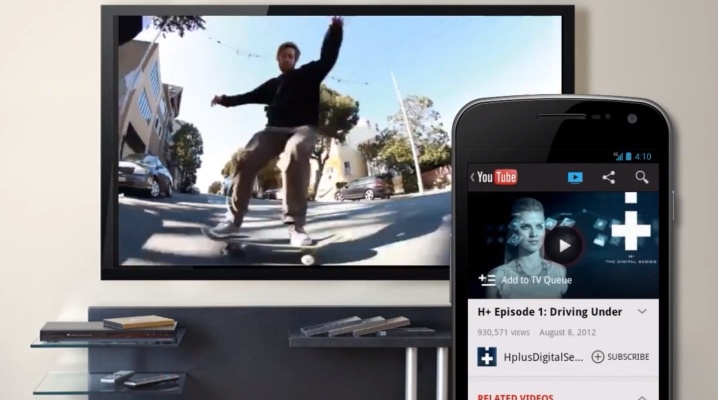
Teknologi komputer modern, saat dipasangkan, memberi pengguna peluang baru. Berbagai jenis peralatan saling berhubungan: TV, speaker, home theater, smartphone, tablet, dan perangkat lainnya. Artikel ini akan membahas cara menghubungkan ponsel ke TV DEXP.

Mengapa perlu?
Saat Anda memasangkan ponsel cerdas Anda dengan TV, ponsel Anda bertindak sebagai proyektor. Pengguna dapat menggunakan hampir seluruh rentang fungsi perangkat kompak pada layar besar. Kemampuan gadget tergantung pada model dan firmware.
Terlepas dari beragamnya perangkat modern, ada serangkaian fungsi umum yang dapat digunakan saat menyinkronkan penerima TV dan smartphone.
Pertama-tama, penggunaan layar lebar untuk menonton videonya. Ini bisa berupa film dalam file yang disimpan di ponsel cerdas, atau menonton film online jika Anda menghubungkan ponsel ke Internet.
Selain itu, pairing dilakukan untuk tujuan lain.
- Mendengarkan musik.
- Putar presentasi video.
- Penggunaan program.
- Meluncurkan file dari berbagai situs hosting video, termasuk Youtube.
- Menggunakan smartphone Anda sebagai remote control.Ini akan membutuhkan aplikasi khusus.
- Lihat foto dan gambar lainnya.
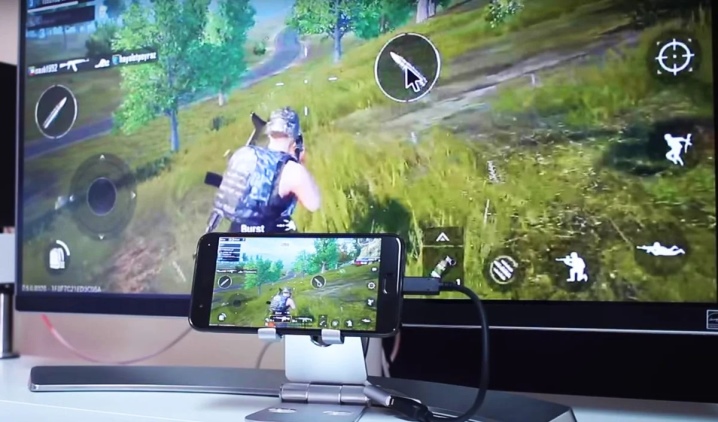
Bagaimana menghubungkan dengan kabel?
Cara termudah dan paling dapat diandalkan untuk menyinkronkan peralatan adalah menggunakan koneksi kabel. Ini akan membutuhkan kabel khusus. Anda dapat menghubungkan ponsel Anda ke TV DEXP beberapa cara kabel.

Sinkronisasi melalui antarmuka HDMI
Cara yang baik untuk menampilkan layar ponsel di TV adalah dengan memasangkan melalui port HDMI. Mereka dilengkapi dengan semua penerima televisi modern. Saat menggunakan ponsel cerdas, Anda Anda memerlukan kabel micro-HDMI ke HDMI.
Agar berhasil terhubung, Anda perlu memeriksa keberadaan konektor micro-HDMI pada ponsel cerdas Anda. Jika tidak tersedia, Anda perlu menggunakan adaptor micro-USB ke micro-HDMI.


Untuk mulai memasangkan, Anda perlu menghubungkan peralatan satu sama lain menggunakan kabel dan adaptor (jika diperlukan). Setelah itu, temukan tombol di panel kontrol telepon Sumber, klik dan pilih bagian HDMI. Selanjutnya, teknisi harus secara mandiri mengkonfigurasi dan memastikan pengoperasian peralatan. Jika semuanya dilakukan dengan benar, layar ponsel akan ditampilkan di TV.
Metode pairing ini aktif digunakan saat menggunakan gadget yang berjalan di sistem operasi Android. Namun, untuk ponsel bermerek Apple, opsi ini juga cocok jika Anda membeli adaptor khusus. Para ahli merekomendasikan untuk menggunakan peralatan bermerek.

Memasangkan melalui USB
Menghubungkan peralatan menggunakan kabel USB adalah pilihan termudah, tetapi memiliki kelemahan yang signifikan. Ke TV dimungkinkan untuk menyiarkan hanya file-file yang disimpan dalam memori perangkat seluler. Tidak mungkin menampilkan video dan materi lain dari situs dengan metode penyandingan ini.
Proses penyambungan adalah sebagai berikut.
- Untuk menyinkronkan peralatan, Anda perlu memasukkan salah satu ujung kabel ke smartphone Anda (micro-USB), dan menghubungkan ujung lainnya (USB) ke penerima TV. Konektor yang diperlukan dapat ditemukan di samping TV.
- Jika Anda tidak dapat menemukan port yang sesuai sendiri, Anda perlu menemukannya menggunakan instruksi manual untuk penerima TV.
- Setelah menghubungkan perangkat, Anda harus menekan tombol Sourse pada remote control smartphone dan memilih item berlabel "USB".
- Perangkat sekarang dipasangkan dan siap untuk dibagikan.

Koneksi tanpa kabel
Mari kita jelaskan dua cara yang memungkinkan Anda menggabungkan pekerjaan telepon dan TV Anda tanpa menggunakan kabel.
Miracast
Teknologi ini dikembangkan berdasarkan Wi-Fi Langsung. Pengembang telah memperbaikinya dengan menambahkan fitur baru, termasuk transfer file 3D. Saat ini, Miracast adalah metode pemasangan yang efektif melalui Wi-Fi.
Koneksi terjadi sesuai dengan algoritma tertentu.
- TV menyala dan menu masuk.
- Bagian "Jaringan" dipilih.
- Untuk memulai fungsi, tulisan "Miracast" disorot.
- Selanjutnya, teknologi pairing yang sama diluncurkan pada smartphone. Anda harus pergi ke pengaturan, temukan bagian yang bertanggung jawab untuk koneksi, dan pilih item "Siaran".
- Gadget akan mulai mencari peralatan yang cocok untuk dipasangkan. Segera setelah nama TV muncul dalam daftar, itu dipilih.
- Pemasangan dikonfirmasi menggunakan remote control.
Teknologi Miracast dibangun di banyak ponsel modern, tetapi tidak semua TV dilengkapi dengannya. Untuk memperbaikinya, Anda perlu membeli adaptor eksternal. Ini terhubung ke penerima TV melalui konektor USB atau HDMI.
Jika TV tidak melihat ponsel atau, sebaliknya, ponsel cerdas tidak menemukan penerima TV, Anda harus periksa kekuatan sinyal internet. Mungkin perlu reboot routernya.
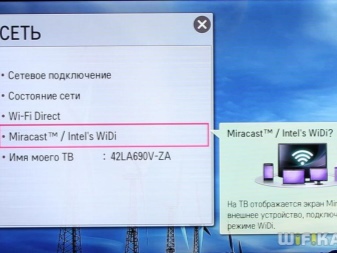

WiFi Langsung
Peralatan modern dapat dihubungkan melalui sinyal internet nirkabel.
Proses koneksi dilakukan sesuai dengan skema berikut:
- pada ponsel cerdas, Anda perlu mengaktifkan modul Wi-Fi, pergi ke pengaturan lanjutan dan aktifkan Wi-Fi Direct;
- maka Anda perlu membuka pengaturan TV dan pergi ke tab "Jaringan";
- langkah selanjutnya adalah meluncurkan fungsi Wi-Fi Direct;
- segera setelah daftar gadget yang siap dipasangkan muncul di layar, pilih nama smartphone.
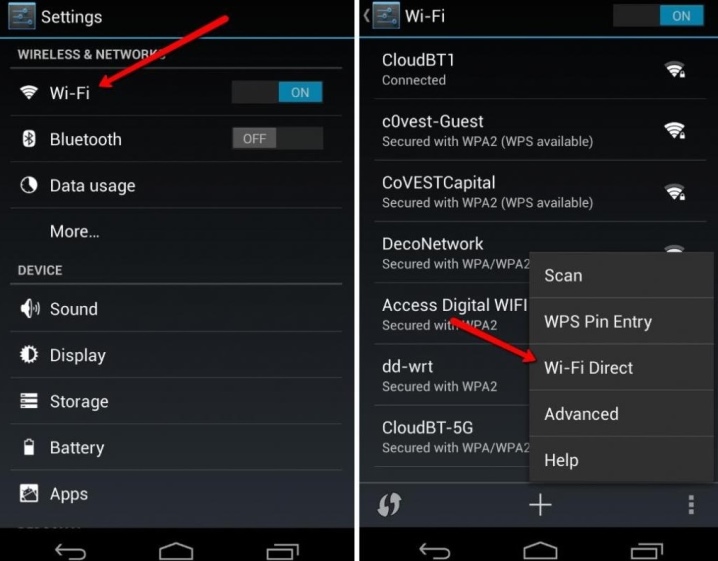
Kualitas transmisi tergantung pada: kekuatan sinyal internet. Jika Internet lemah, siaran akan terganggu atau macet. Koneksi tanpa menggunakan kabel lebih nyaman, tetapi versi kabel lebih praktis, berkualitas tinggi, dan andal.
Dengan menghubungkan smartphone melalui sinyal nirkabel Wi-Fi, gadget seluler dapat digunakan sebagai kendali jarak jauh. Untuk ini, Anda perlu mengunduh aplikasi khusus, instal dan konfigurasikan dengan membuka menu berbahasa Rusia. Di sebagian besar program, Anda perlu memilih merek TV, mengatur beberapa parameter, dan menyesuaikan penerima TV menggunakan jarak jauh ponsel cerdas.

Selanjutnya, tonton video tentang cara menghubungkan ponsel cerdas Anda ke TV.













Komentar berhasil dikirim.